Cách chơi Fortnite trên Chromebook
Trước đó, việc chơi Game trên Chromebook bị giới hạn ở một số các nền tảng Android và web, nhưng giờ đã hoàn toàn thay đổi. Nhờ bảng lưu trữ trên đám mây của Nvidia - GeForce Now, giờ đây bạn có thể chơi các trò chơi PC trên Chromebook bằng máy tính để bàn. Về cơ bản, Chromebook có thể chạy Fortnite và một số trò chơi khác mà không gặp khó khăn. Tất cả những gì bạn cần là kết nối internet hoặc wifi nhanh chóng.
Trong bài viết này, chúng tôi sẽ hướng dẫn cách chơi Fortnite trên Chromebook thông qua GeForce Now.
Chơi Fortnite trên Chromebook
1. Trước hết, bạn cần thiết lập GeForce Now trên Chromebook, sau đó cần đăng ký tài khoản Nvidia. Lưu ý rằng bạn sẽ cần chuột ngoài để chơi Fortnite trên Chromebook. Bạn cũng có thể nhập những mã code Blox Fruit bằng Chromebook.
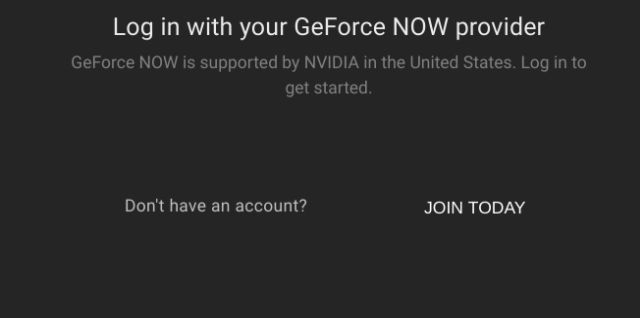
2. Khi bạn đã đăng nhập vào GeForce Now, hãy mở Epic Games Store và đăng nhập vào tài khoản hiện có của bạn nếu bạn đã chơi Fortnite. Trong trường hợp bạn là người dùng mới, hãy đăng ký tài khoản mới.
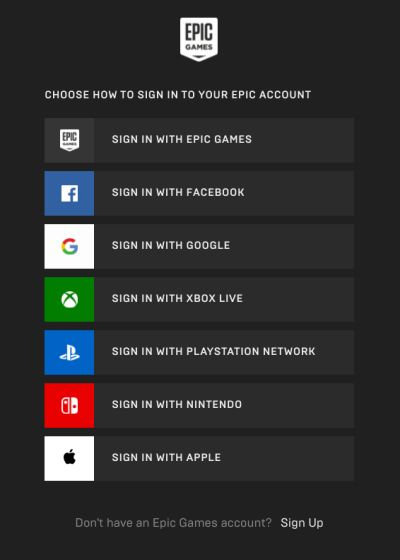
3. Bây giờ, hãy tìm kiếm Fortnite trong Epic Games Store hoặc chỉ cần nhấp vào đây để mở trang Fortnite. Tiếp theo, nhấp vào nút "Nhận".
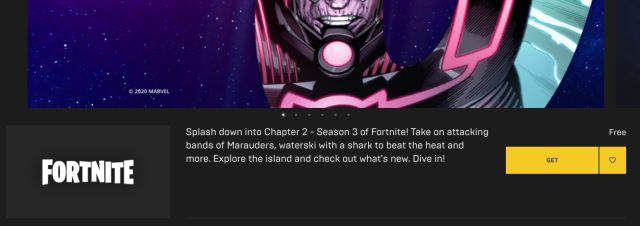
4. Vì Fortnite là một trò chơi miễn phí nên bạn không cần nhập bất kỳ chi tiết thẻ nào. Sau một vài giây, bạn sẽ được thông báo rằng bạn đã mua thành công Fortnite. Bây giờ, bạn có thể đóng Cửa hàng Epic Games. Bạn cũng có thể nhận những mã code Free Fire miễn phí của trò chơi Free Fire để sở hữu skin đẹp.
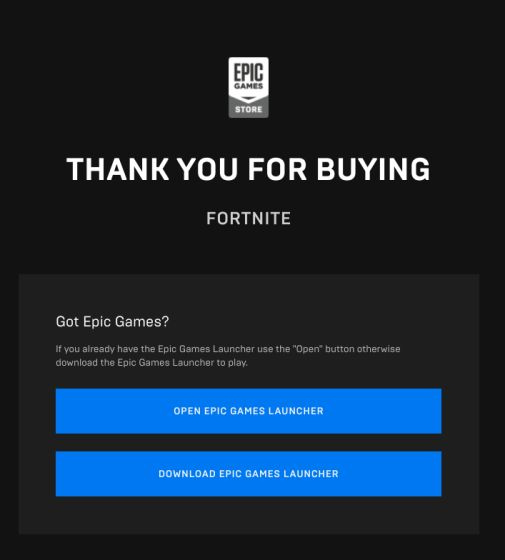
5. Di chuyển trở lại trang GeForce Now và tìm kiếm Fortnite. Thêm nó vào thư viện của bạn và sau đó nhấp vào "Chơi".
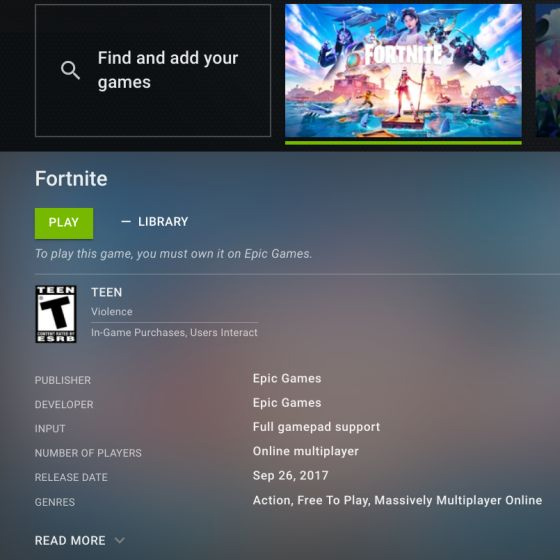
6. Sau một vài giây, một giao diện sẽ được hiển thị cho bạn. Bây giờ, hãy nhấp vào nút “Tiếp tục”.
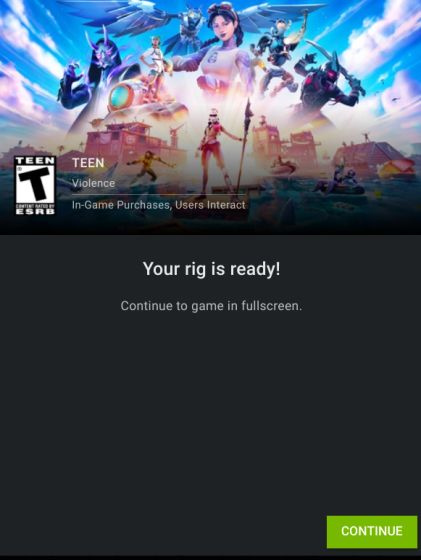
7. Trong lần chạy đầu tiên, nó sẽ yêu cầu bạn nhập thông tin đăng nhập Epic Games của bạn. Tại đây, hãy đăng nhập bằng chính tài khoản mà bạn đã sử dụng trong Epic Games Store để mua Fortnite. Nhân tiện, đây chỉ là một quá trình một lần.
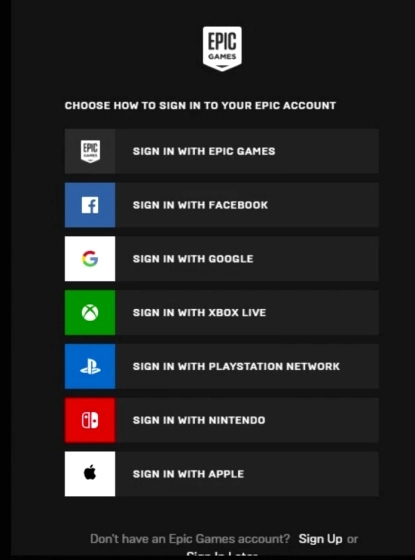
8. Cuối cùng, bạn đã hoàn thành. Bây giờ, Fortnite sẽ chạy thành công trên Chromebook của bạn và bạn có thể chơi trò chơi mà không có bất kỳ giới hạn nào. Nếu bạn đã sử dụng tài khoản Epic Game hiện có của mình thì tất cả phần thưởng, giao diện và tài nguyên của bạn sẽ có sẵn.
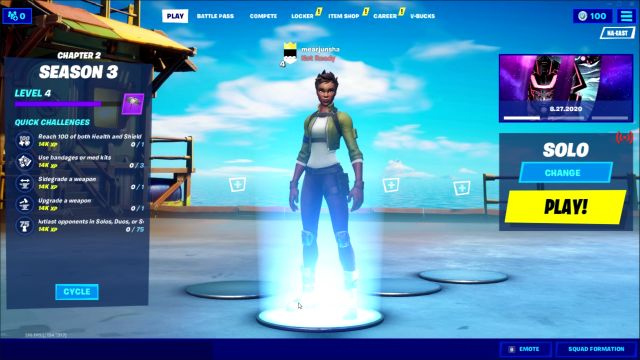
Chạy Fortnite trên Chromebook Giống như PC
Trên đây là cách bạn có thể cài đặt Fortnite trên Chromebook. Như bạn có thể nhận thấy, với GeForce Now, người chơi Fortnite trên Chromebook trở nên dễ dàng hơn đáng kể. Hãy nhớ rằng bạn không chạy phiên bản Android của Fortnite mà là phiên bản PC/macOS chính thức có hỗ trợ bàn phím, chuột và bộ điều khiển. Chỉ cần tiếp tục và dùng thử GeForce Now trên Chromebook của bạn. Nếu bạn đang gặp phải bất kỳ vấn đề nào, hãy bình luận bên dưới và cho chúng tôi biết. Bên cạnh đó chúng tôi còn cung cấp dịch vụ sửa chữa phần mềm với tất cả thiết bị công nghệ chuyên nghiệp, uy tín hàng đầu tại TP. Hồ Chí Minh. Hãy đến và trải nghiệm!
Xem thêm: Cách cài Fortnite trên Android mà không cần Play Store






















